Wie man in Discord abstimmt
Held Zwietracht / / April 28, 2022

Zuletzt aktualisiert am
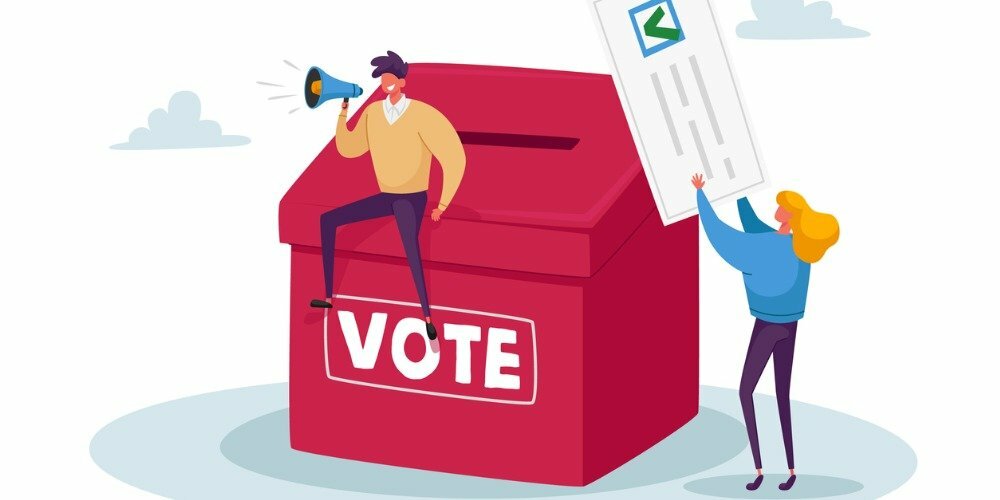
Das Einrichten von Umfragen kann eine großartige Möglichkeit sein, Debatten in Discord beizulegen oder einfach nur ein bisschen Spaß zu haben. Lies weiter, um zu erfahren, wie man in Discord abstimmt.
Betrieb eines Discord-Servers kann Spaß machen, aber mit großer Kraft kommt auch große Verantwortung. Je mehr Leute Ihrem Server beitreten, desto höher ist die Anzahl der unterschiedlichen Meinungen.
Wenn Sie Entscheidungen über die Richtung Ihres Servers treffen möchten, kann es ein fairer und demokratischer Weg sein, den Leuten die Abstimmung zu ermöglichen. Vielleicht möchten Sie auch nur aus Spaß eine Umfrage erstellen oder das Interesse an potenziellen neuen Ideen für Ihren Server messen. Die gute Nachricht ist, dass das Einrichten einer Umfrage in Discord ziemlich schnell und einfach zu erledigen ist.
Wenn Sie wissen möchten, wie Sie in Discord abstimmen, müssen Sie Folgendes tun.
So erstellen Sie Ihre eigene Stimme in Discord
Wenn Sie nur eine einfache Abstimmung in Discord erstellen möchten, können Sie selbst eine erstellen, indem Sie Emoji-Reaktionen verwenden. Folgendes müssen Sie tun:
- Wählen Sie den Server und den Kanal aus, auf dem Sie Ihre Umfrage einrichten möchten.
- Klicken Sie auf das Zahnradsymbol neben dem Kanalnamen.
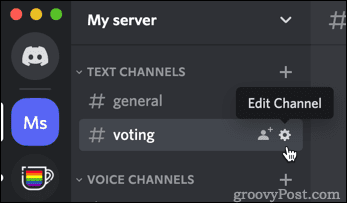
- Klicke auf Berechtigungen.
- Unter Erweiterte Berechtigungen, drücke den grünes Häkchen neben Reaktionen hinzufügen und Nachrichtenverlauf lesen, dann klick Änderungen speichern. Dadurch wird sichergestellt, dass jeder die Umfrage sehen und seine Stimme abgeben kann.
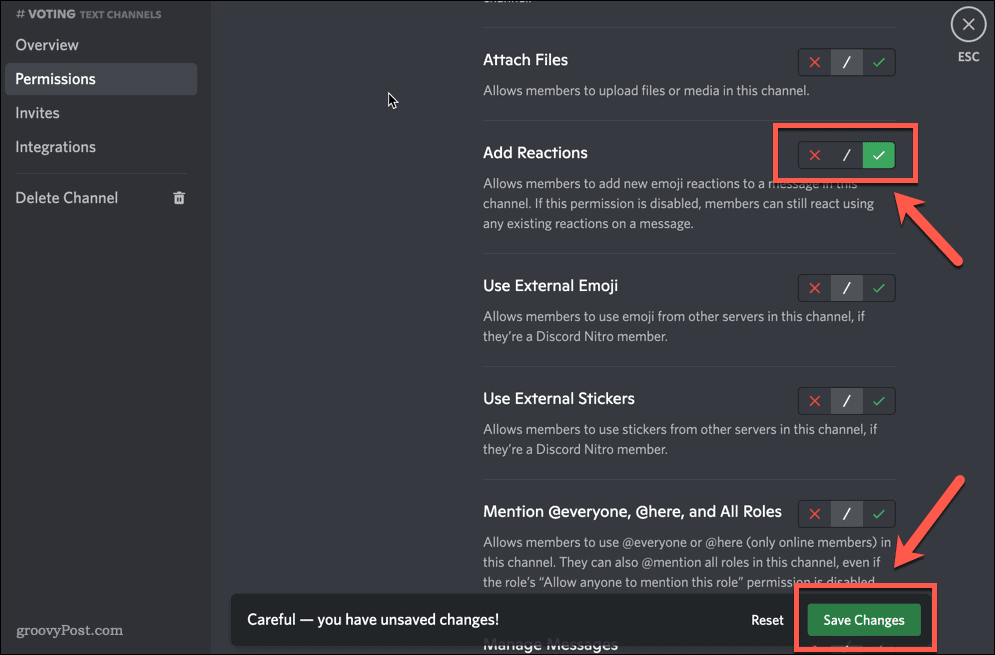
- Drücke den X-Symbol in der oberen rechten Ecke des Fensters, um zu beenden.
- Geben Sie Ihre Umfragefrage in das Nachrichtenfeld des Kanals ein und drücken Sie Eingeben.
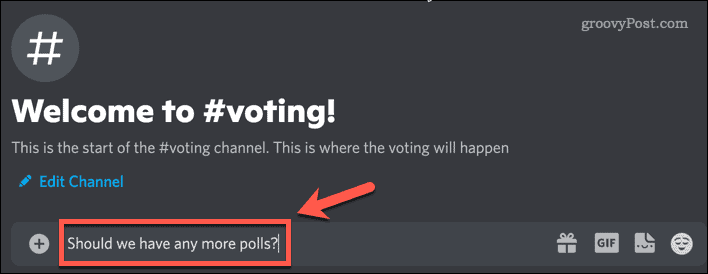
- Bewegen Sie den Mauszeiger über Ihre Umfragefrage und klicken Sie auf das Symbol eines lächelnden Emojis mit einem Pluszeichen.
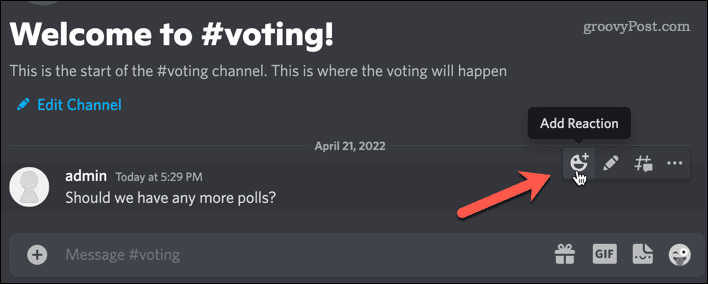
- Wählen Sie ein Emoji aus, das eine Option Ihrer Umfrage darstellt. Daumen-hoch- und Daumen-runter-Emojis sind eine gute Wahl für Ja- oder Nein-Stimmen.
- Wiederholen Sie den vorherigen Schritt, um ein weiteres Emoji hinzuzufügen, das die zweite Option Ihrer Umfrage darstellt.
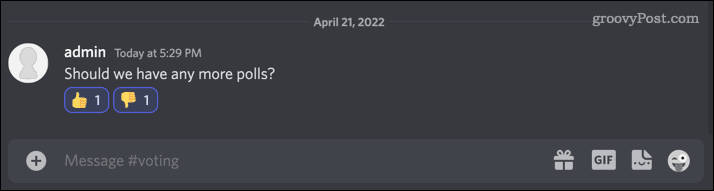
- Lassen Sie die Mitglieder Ihres Kanals abstimmen, indem Sie auf eines der Emojis klicken. Sie können das Etikett verwenden @jedermann um jedes Mitglied des Kanals über die Abstimmung zu benachrichtigen.
- Am Ende der Abstimmung gewinnt das Emoji mit der höchsten Gesamtzahl.
Sie können mehr als zwei Optionen verwenden, wenn Sie möchten, aber je mehr Optionen Sie hinzufügen, desto komplizierter wird es. Wenn Sie eine ausführlichere Umfrage benötigen, sollten Sie stattdessen die folgende Methode ausprobieren.
So stimmen Sie mit einem Poll-Bot in Discord ab
Eine einfache Möglichkeit, eine Abstimmung zu erstellen, ist Richte einen Bot auf Discord ein die eine Polling-Funktion hat. Es gibt eine Reihe vorgefertigter Umfrage-Bots, die Sie verwenden können, vorausgesetzt, Sie sind Servermanager oder Administrator.
In diesem Beispiel verwenden wir die Einfache Umfrage Discord-Bot, aber es gibt andere mit ähnlicher Funktionalität.
So stimmen Sie mit Easy Poll über Discord ab:
- Navigieren Sie zu Einfacher Umfrage-Discord-Bot Webseite.
- Klicke auf Zum Server hinzufügen.
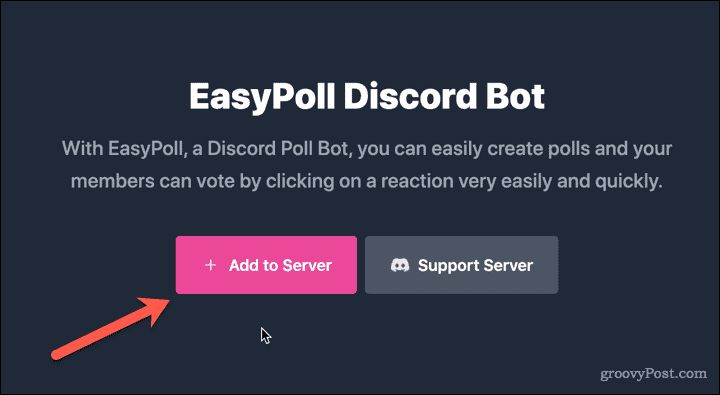
- Melden Sie sich mit Ihren Discord-Anmeldeinformationen an.
- Wählen Sie den Server aus, auf dem Sie die Umfrage erstellen möchten, und klicken Sie auf Fortsetzen.
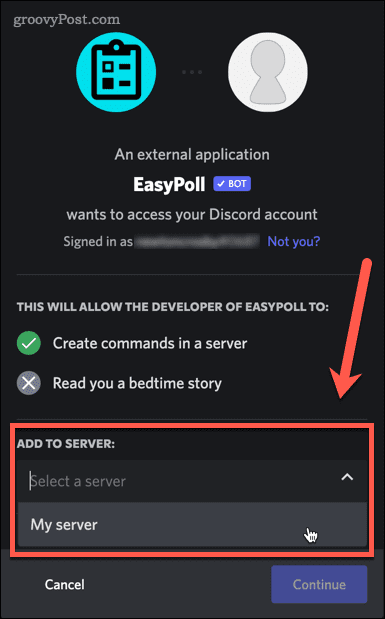
- Überprüfen Sie, ob Sie die aufgelistete Berechtigung gerne erteilen, und klicken Sie dann auf Autorisieren. Der Bot wird Ihrem Server hinzugefügt.
- Navigieren Sie zu dem Kanal, in dem Sie Ihre Stimme erstellen möchten, und geben Sie ein /poll im Meldungsfeld des Kanals.
- Drücken Sie die Tab Schlüssel.
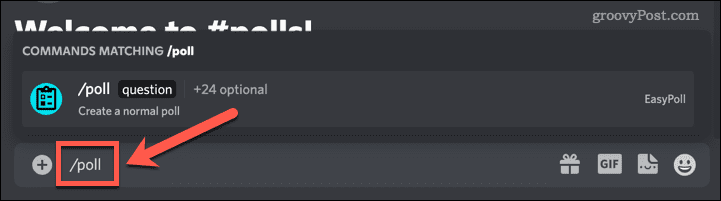
- Geben Sie die Frage für Ihre Umfrage ein und drücken Sie die Tab Schlüssel wieder.

- Klicke auf Antwort 1 und geben Sie die erste Option für Ihre Umfrage ein und drücken Sie dann die Tab Schlüssel wieder.
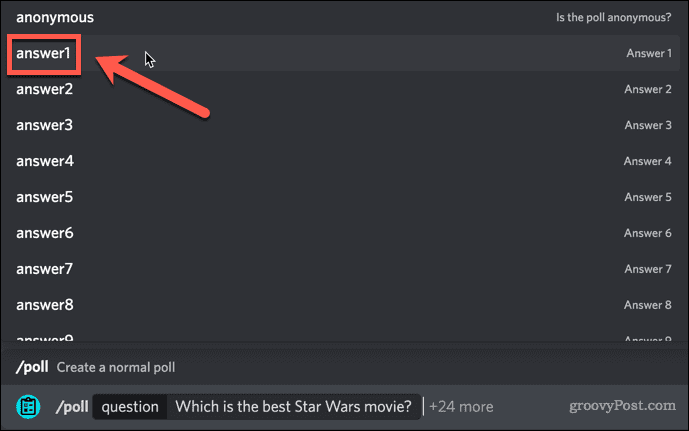
- Klicke auf Antwort 2 und geben Sie die zweite Option für Ihre Umfrage ein.
- Wiederholen Sie diesen Vorgang, bis Sie alle erforderlichen Antworten eingegeben haben, und drücken Sie dann die Taste Eingeben Schlüssel.
- Ihre Umfrage wird nun erstellt, mit einer Liste von Optionen und Buchstaben-Emojis darunter, die die Leute verwenden können, um ihre Stimme abzugeben.
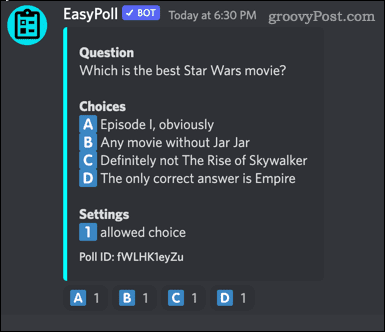
- Sie können das Etikett verwenden @jedermann um jedes Mitglied des Kanals zu benachrichtigen, dass es eine Umfrage gibt, über die abgestimmt werden kann.
- Wenn die Abstimmung beendet ist, gewinnt das Buchstaben-Emoji mit der höchsten Gesamtzahl.
Es gibt zusätzliche Funktionen in Easy Poll, mit denen Sie Ihre Umfragen ändern können, sobald Sie wissen, wie Sie in Discord abstimmen. Sie können diese Optionen beim Erstellen Ihrer Umfrage auswählen, z. B. die maximale Anzahl an Stimmen festlegen, die jede Person abgeben kann (die Standardeinstellung ist eine). Es ist auch möglich, die Umfrage anonym zu stellen, sodass niemand die Ergebnisse sehen kann, bis die Umfrage geschlossen ist.
Sie können auch den Befehl verwenden /timepoll um eine Umfrage zu erstellen, die nur für eine bestimmte Zeit läuft.
Holen Sie mehr aus Discord heraus
Zu lernen, wie man in Discord abstimmt, ist nur eine der Möglichkeiten, wie Sie das Beste aus der beliebten Gruppen-Chat-App machen können. Es gibt viele andere Funktionen, die Ihr Erlebnis noch angenehmer machen können.
Sie könnten zum Beispiel lernen So streamen Sie Netflix auf Discord, wie man Rollen in Discord hinzufügt, oder auch wie man jemanden auf Discord kickt oder bannt. Je mehr Sie wissen, desto besser sind Sie gerüstet, um Ihren Kanal reibungslos am Laufen zu halten und ihn zu einem unterhaltsamen Ort für alle Ihre Mitglieder zu machen.
Wenn Sie sich bei der Vorstellung, Leute von Ihrem Server zu werfen, ein wenig unwohl fühlen, denken Sie daran, dass Sie nicht das Sagen haben müssen. Sie können einfach immer lösche deinen Server und schließen Sie sich jemand anderem an.
So finden Sie Ihren Windows 11-Produktschlüssel
Wenn Sie Ihren Windows 11-Produktschlüssel übertragen müssen oder ihn nur für eine Neuinstallation des Betriebssystems benötigen,...
So löschen Sie den Google Chrome-Cache, Cookies und den Browserverlauf
Chrome leistet hervorragende Arbeit beim Speichern Ihres Browserverlaufs, Cache und Cookies, um die Leistung Ihres Browsers online zu optimieren. Ihre Anleitung...
Preisanpassung im Geschäft: So erhalten Sie Online-Preise beim Einkaufen im Geschäft
Der Kauf im Geschäft bedeutet nicht, dass Sie höhere Preise zahlen müssen. Dank Preisgarantien erhalten Sie Online-Rabatte beim Einkaufen in...
So verschenken Sie ein Disney Plus-Abonnement mit einer digitalen Geschenkkarte
Wenn du Disney Plus genossen hast und es mit anderen teilen möchtest, erfährst du hier, wie du ein Disney+ Geschenkabonnement für...
